해결: Windows 11에서 고정 해제된 앱이 계속 나타나는 문제

고정 해제된 앱과 프로그램이 작업 표시줄에 계속 나타난다면, 레이아웃 XML 파일을 수정하고 사용자 정의 줄을 제거할 수 있습니다.
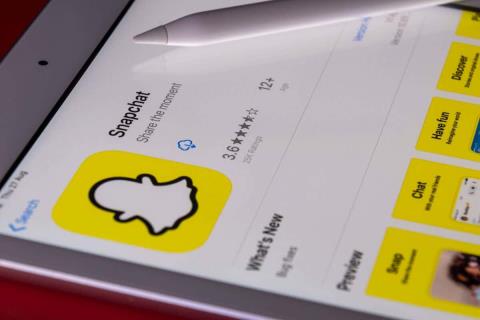
Snapchat 메시지에 "전송 실패" 오류가 표시되면 기분이 가라앉는다는 것을 알고 계십니까? 당신은 혼자가 아닙니다. 좋은 소식은 이 문제가 일반적으로 해결하기 매우 간단한 문제이며 Snapchat 전송 실패 오류를 해결하는 8가지 방법이 있다는 것입니다.
Snapchat 전송 실패 오류를 수정하는 방법
Snapchat 전송 실패 오류를 수정하기 위해 이러한 각 방법을 시도하는 데 몇 분 밖에 걸리지 않습니다. 자신에게 맞는 솔루션을 찾을 때까지 각 방법을 순서대로 진행하는 것이 좋습니다.
목차
인터넷 연결을 확인하세요
당연하게 들릴 수도 있지만 장치의 인터넷 연결을 확인하셨나요? 연결 끊김은 Snapchat이 오류를 보내지 못하는 가장 일반적인 이유 중 하나입니다. 장치가 인터넷에 연결되어 있는지 확인하고 집에 있는 경우 라우터도 확인하여 모든 것이 제대로 작동하는지 확인하세요.
라우터는 정상적으로 작동하지만 장치가 Wi-Fi에 연결되어 있지 않은 경우 휴대폰에서 Wi-Fi를 껐다가 다시 켜서 문제가 해결되는지 확인하세요. 또는 휴대폰에서 Wi-Fi를 끄고 대신 모바일 데이터를 사용하여 Snap을 보내볼 수도 있습니다.
Snapchat이 다운되었는지 확인
인터넷 연결은 양호하지만 여전히 Snap을 보낼 수 없나요? Snapchat 서비스가 다운되었을 수도 있습니다. 이를 확인하는 가장 쉬운 방법 은 지난 24시간 동안 보고된 중단을 알려주는 DownDetector 와 같은 사이트를 사용하는 것입니다 . 서비스가 다운된 경우 Snapchat 전송 실패 오류가 표시되는 이유가 설명됩니다.
계정에서 로그아웃해 보세요
Snapchat 전송 실패 오류가 표시되는 경우 시도해 볼 수 있는 한 가지 방법은 계정에서 로그아웃했다가 다시 로그인하는 것입니다. 이를 수행하는 방법은 다음과 같습니다.
스냅챗 강제 종료
위의 방법 중 어느 것도 효과가 없다면 Snapchat을 강제 종료해 볼 수 있습니다. Snapchat이 충돌 하거나 예상대로 작동하지 않는 경우 이는 좋은 옵션입니다 . 대부분의 Android 휴대전화에서 이 작업을 수행하는 방법은 다음과 같습니다.
iPhone에서 앱을 강제 종료하려면 다음 단계를 따르세요.
앱 캐시 지우기
시도해 볼 만한 또 다른 방법은 앱 캐시를 지우는 것입니다. Snapchat은 자주 사용하는 데이터를 휴대폰의 이 캐시에 저장하며, 이를 지우면 Snapchat 전송 실패 오류 문제를 해결하는 데 도움이 될 수 있습니다. 아래 단계는 대부분의 휴대폰에서 동일합니다.
Snapchat 재설치
다른 모든 방법이 실패하고 Snapchat이 여전히 작동하지 않으면 기기에서 앱을 삭제하고 다시 설치해 보세요. Android 또는 iOS 기기에서 앱을 제거하는 쉬운 방법에는 두 가지가 있습니다.
Snapchat을 다시 설치하려면:
전화기를 다시 시작하세요
위의 옵션 중 어느 것도 효과가 없을 경우 마지막으로 시도할 방법은 휴대폰을 다시 시작하는 것입니다. 장치를 다시 시작하면 수많은 문제가 해결될 수 있으므로 다른 방법으로 문제가 해결되지 않는 경우 시도해 보는 것이 좋습니다.
Snapchat 지원팀에 문의하세요
여전히 Snapchat 전송 실패 오류 메시지가 표시됩니까? 이제 Snapchat 지원팀에 연락하여 문제가 무엇인지 확인해야 할 때입니다. 다른 사용자도 동일한 문제를 겪고 있을 수 있으므로 Snapchat 지원 Twitter 계정 의 다른 게시물을 확인해 보세요 .
위의 방법 중 하나로 Snapchat 전송 실패 오류가 해결되었으므로 친구나 가족에게 계속해서 Snap을 보낼 수 있기를 바랍니다. 다른 방법이 도움이 되지 않으면 Snapchat 지원팀이 다시 시작하고 실행하는 데 도움을 드릴 수 있다는 점을 기억하세요.
고정 해제된 앱과 프로그램이 작업 표시줄에 계속 나타난다면, 레이아웃 XML 파일을 수정하고 사용자 정의 줄을 제거할 수 있습니다.
Windows 및 Android 장치에서 Firefox 자동 완성에서 저장된 정보를 제거하는 간단한 단계를 따르세요.
이 튜토리얼에서는 Apple 아이팟 셔플의 소프트 또는 하드 리셋을 수행하는 방법을 보여줍니다.
Google Play에는 정말 좋은 앱들이 많아 구독하게 됩니다. 시간이 지나면 그 목록이 늘어나며, Google Play 구독을 관리해야 할 필요가 있습니다.
주머니나 지갑에서 결제할 카드를 찾기 위해 손이 헛갈리는 것은 정말 번거로운 일입니다. 지난 몇 년 동안 여러 기업이 비접촉 결제 솔루션을 개발하고 출시해 왔습니다.
안드로이드 다운로드 기록을 삭제하면 저장 공간을 늘릴 수 있습니다. 다음은 따라야 할 단계입니다.
이 가이드는 PC, Android 또는 iOS 장치를 사용하여 페이스북에서 사진 및 비디오를 삭제하는 방법을 보여줍니다.
갤럭시 태블릿 S9 울트라와 함께 시간을 보냈고, 이는 Windows PC나 Galaxy S23와 완벽하게 연결할 수 있는 태블릿입니다.
안드로이드 11에서 그룹 문자 메시지를 음소거하여 메시지 앱, WhatsApp, Telegram의 알림을 관리하세요.
파이어폭스에서 주소창 URL 히스토리를 지우고, 여러분의 세션을 비공식으로 유지하는 간단하고 빠른 단계에 따라 진행해보세요.







